Užívateľská príručka Keynote pre iPhone
- Vitajte
- Čo je nové
-
- Prvé kroky s apkou Keynote
- Úvod do obrázkov, grafov a iných objektov
- Vytvorenie prezentácie
- Výber spôsobu prechádzania prezentácie
- Otvorenie prezentácie
- Uloženie a pomenovanie prezentácie
- Nájdenie prezentácie
- Tlač prezentácie
- Kopírovanie textu a objektov medzi apkami
- Základné gestá dotykovej obrazovky
- Vytvorenie prezentácie pomocou VoiceOver
-
- Pridanie alebo vymazanie snímok
- Pridanie a zobrazenie poznámok prezentátora
- Zmena veľkosti snímky
- Zmena pozadia snímky
- Pridanie okraja okolo snímky
- Zobrazenie alebo skrytie vzorového textu
- Zobrazenie alebo skrytie čísiel snímok
- Použitie rozloženia snímky
- Pridanie a úprava rozložení snímok
- Zmena témy
-
- Zmena priehľadnosti objektu
- Vyplnenie tvarov a textových polí farbou alebo obrázkom
- Pridanie okraja do objektu
- Pridanie titulku alebo názvu
- Pridanie odrazu alebo tieňa
- Používanie štýlov objektu
- Zmena veľkosti, otočenie a preklopenie objektov
- Pridávanie prepojených objektov na vytváranie interaktívnych prezentácií
-
- Odoslanie prezentácie
- Úvod do spolupráce
- Pozvanie iných užívateľov na spoluprácu
- Spolupráca na zdieľanej prezentácii
- Zobrazenie najnovšej aktivity v zdieľanej prezentácii
- Zmena nastavení zdieľanej prezentácie
- Zastavenie zdieľania prezentácie
- Zdieľané priečinky a spolupráca
- Používanie služby Box na spoluprácu
- Vytvorenie animovaného obrázka GIF
- Uverejnenie prezentácie na blogu
- Copyright
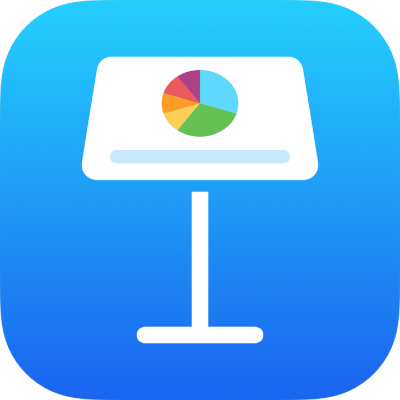
Zastavenie zdieľania prezentácie v Keynote na iPhone
Ak ste vlastník prezentácie, ktorá je zdieľaná s inými osobami, môžete ju prestať zdieľať a zabrániť tak, aby ju ktokoľvek zobrazoval alebo upravoval.
Tip: Ak vopred viete, že budete chcieť dočasne pozastaviť zdieľanie so skupinou, spustite spoluprácu vo Finderi, na stránke iCloud.com alebo Box.com. (Ak zastavíte a potom znovu spustíte spoluprácu v apke Keynote, môžete stratiť všetky predošlé informácie o aktivite.)
Na iPhone otvorte apku Keynote
 .
.V zdieľanej prezentácii klepnite na
 na paneli s nástrojmi.
na paneli s nástrojmi.Klepnite na Spravovať zdieľanú prezentáciu.
Klepnite na Zastaviť zdieľanie.
Zobrazí sa výzva, či naozaj chcete zastaviť zdieľanie prezentácie. Potvrďte to klepnutím na Zastaviť zdieľanie.
Ak má účastník otvorenú prezentáciu a vy ju s ním prestanete zdieľať, zobrazí sa mu upozornenie. Po zavretí upozornenia sa prezentácie zatvorí a bude odstránená z iCloud Drivu daného účastníka.
Pôvodný odkaz na prezentáciu už nebude fungovať, pokiaľ nebudete prezentáciu neskôr opäť zdieľať a nenastavíte prístup na „Ktokoľvek s odkazom“. Ak je prístup nastavený na Ktokoľvek pozvaný, pôvodný odkaz bude fungovať len pre užívateľov, ktorých opätovne pozvete do prezentácie.
Poznámka: Ak ste vlastník zdieľanej prezentácie a presuniete ju na iné miesto, odkaz sa preruší a účastníci stratia prístup k prezentácii.